u启动v6.2装机版u盘启动盘转换NTFS使用教程
2015-01-14 10:35:23 标签:NTFS格式格式转换转换ntfsntfs转换
ntfs格式有着一个可以支持单个文件4G以上大小传输的好处,电脑硬盘分区也都是采用ntfs格式使用,那么u盘怎么转换ntfs格式呢?接下来我们就教大家如何借助u启动v6.2装机版u盘启动盘进行u盘格式转换ntfs的操作。
首先,到u启动官网下载并安装u启动v6.2装机版u盘启动盘制作工具;
注意:进行u启动v6.2装机版u盘启动盘转换ntfs操作时会删除u盘中所有数据,所以请优先备份好u盘中的重要文件数据。
1、把需要转换ntfs格式的u盘插在电脑usb接口上,然后双击打开安装好的u启动v6.2快捷键,在打开的窗口默认界面中,点击“转换ntfs”按钮,如下图所示:

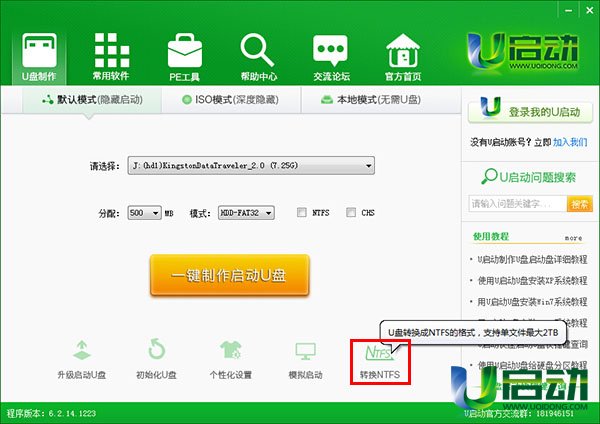
2、此时会弹出一个转换为ntfs格式询问窗口,点击“确定”按钮,继续操作,如下图所示:
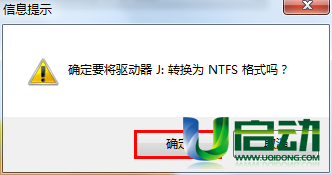
3、然后等待u启动v6.2装机版u盘启动盘制作工具完成u盘格式ntfs转换,如下图所示:
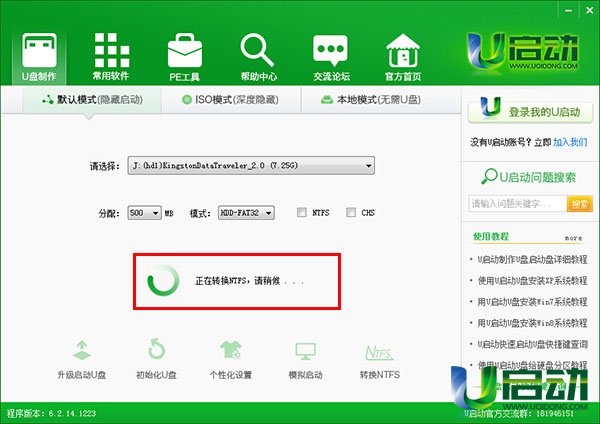
4、转换ntfs格式完成后,会弹出一个信息提示窗口,点击“确定”按钮即可,如下图所示:
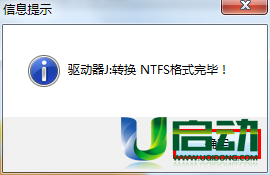
u盘怎么转换ntfs格式的操作就介绍到这里,在实际操作过程中一定要先备份好u盘中的文件数据,以免丢失而造成不必要的麻烦。
本文由U启动编辑发表。转载此文章须经U启动同意,并请附上出处(U启动)及本页链接。
原文链接:http://upan.9meijia.com/syjc/2077.html
原文链接:http://upan.9meijia.com/syjc/2077.html
未来人类Terrans Force DR721笔记本怎么使用u启动u盘
未来人类Terrans Force DR721笔记本搭载了英特尔第10代酷睿i7处理器以及集成显卡,下面为大家分享未来人...
- [2021-07-28]联想ThinkPad L14 锐龙版笔记本怎么使用u启动u盘装
- [2021-07-28]神舟战神Z9-CT7PK笔记本怎么使用u启动u盘装机安装
- [2021-07-27]盈通AN78V5主板怎么通过bios设置u盘启动
- [2021-07-27]海尔逸3000S笔记本怎么使用u启动u盘装机一键重装
- [2021-07-27]机械革命Umi CC笔记本怎么使用u启动u盘装机一键重
- [2021-07-26]惠普340 G7笔记本怎么使用u启动u盘装机一键安装
- [2021-07-26]微星H87M-G43主板怎么通过bios设置u盘启动
U盘工具下载推荐
更多>>-
 纯净版u盘装系统工具下载,u盘装系统工
[2019-09-03]
纯净版u盘装系统工具下载,u盘装系统工
[2019-09-03]
-
 纯净版u盘启动盘制作工具下载
[2019-09-03]
纯净版u盘启动盘制作工具下载
[2019-09-03]
-
 u启动7.0u盘启动盘制作工具装机版下载
[2019-07-05]
u启动7.0u盘启动盘制作工具装机版下载
[2019-07-05]
-
 u启动U盘启动盘制作工具增强版V7.0
[2019-07-05]
u启动U盘启动盘制作工具增强版V7.0
[2019-07-05]
Copyright © 2010-2016 upan.9meijia.com u启动 版权所有 京ICP备14010074号-20 意见建议:service@upan.9meijia.com
 未来人类Terrans Force DR721笔记本怎
未来人类Terrans Force DR721笔记本怎
 昂达N78C主板怎么进入bios设置u盘启
昂达N78C主板怎么进入bios设置u盘启
 u启动win 8pe系统维护工具箱_6.3免费
u启动win 8pe系统维护工具箱_6.3免费
 u启动win 7pe系统维护工具箱_6.3免费
u启动win 7pe系统维护工具箱_6.3免费
 盈通AN78V5主板怎么通过bios设置u盘
盈通AN78V5主板怎么通过bios设置u盘
 win10怎么安装视频教学
win10怎么安装视频教学
 u启动u盘启动安装原版win8系统视频
u启动u盘启动安装原版win8系统视频
 win7系统怎么备份密钥证书 win7系统
win7系统怎么备份密钥证书 win7系统
 win7系统文件损坏怎么办 win7系统文
win7系统文件损坏怎么办 win7系统文

 联想win8改win7bios设置方法
联想win8改win7bios设置方法
 技嘉uefi bios如何设置ahci模式
技嘉uefi bios如何设置ahci模式
 惠普电脑uefi不识别u盘怎么办
惠普电脑uefi不识别u盘怎么办
 win8改win7如何设置bios
win8改win7如何设置bios
 bios没有usb启动项如何是好
bios没有usb启动项如何是好
 详析bios设置显存操作过程
详析bios设置显存操作过程
 修改bios让电脑待机不死机
修改bios让电脑待机不死机